作者:孙晓明,华清远见嵌入式学院讲师。
有时候,用vmware装linux系统的时候没有分配足够的空间,后来用的时候才发现空间不够,但重新安装系统又太麻烦,所以只有想办法来再增加一块硬盘了。但如何增加呢,那下面就详细说一下添加过程吧:
1、 退出LINUX系统,在vmware启动界面中选择VM菜单下的Settings来增加磁盘,然后选择add,选择增加hard disk点击Next,
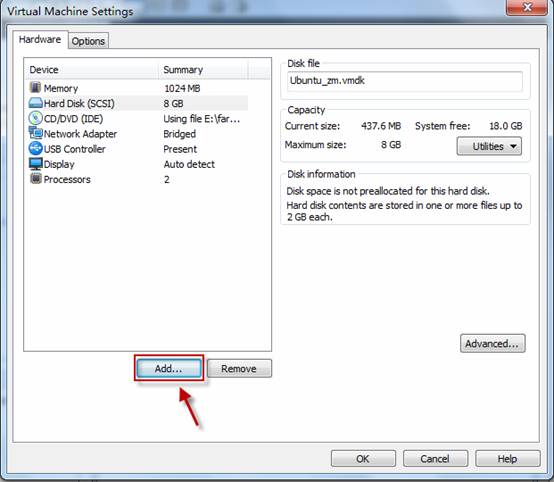
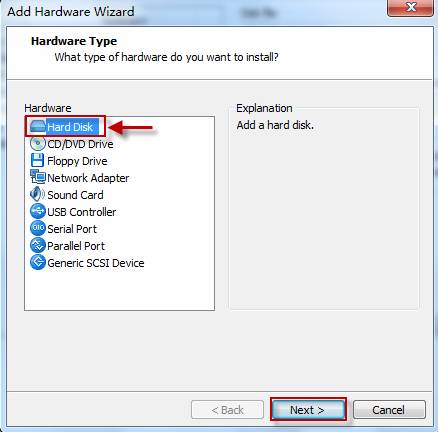
2、 选中create a new virtual disk,点击下一步,选择scsi,继续下一步。选择好你要新增磁盘的大小,勾选Allocate all disk space now立即分配空间,下一步,在你的硬盘上选择一个目录来创建,点击完成结束。这样,一个新增的空间就创建好了。
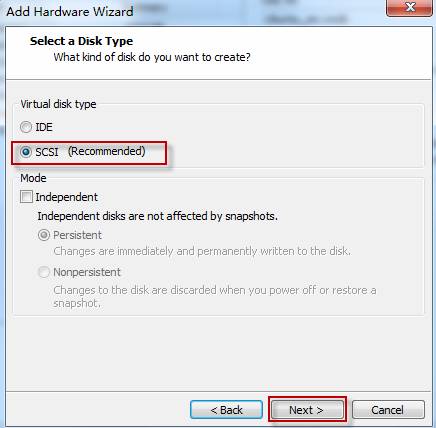
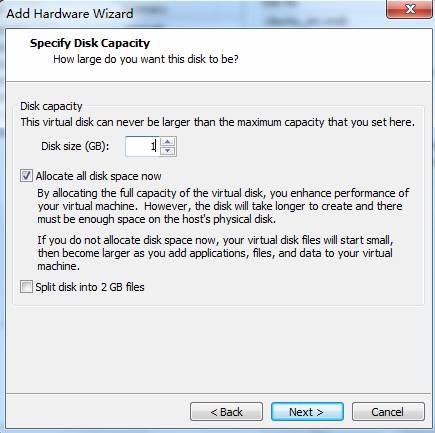
我们输入新增这块硬盘的名字,它会默认放置在你虚拟机所在的位置。
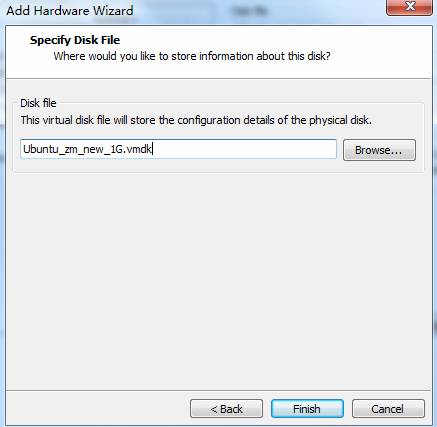
接着我们就能看到分好的硬盘了,如下图:
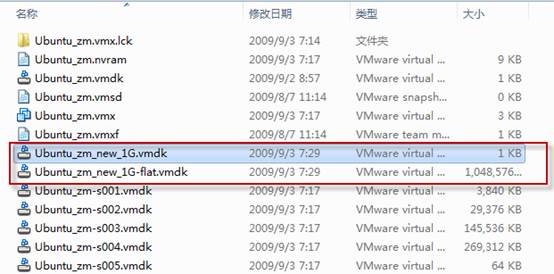
2、进入LINUX系统。su:password进入root权限。用命令fdisk -l查看新增的磁盘,我的是/dev/sdb。然后用命令fdisk /dev/sdb来对你刚才新增的空间划分磁盘分区。具体的fdisk的用法我就不说了。你可以分成一个分区,保存退出。在/dev/目录下面多出了一个设备/dev/sdb1,这就是刚才分出来的一个区,用命令mkfs.ext3 /dev/sdb1对其进行格式化。这样之后用MOUNT命令就可以把这个分区MOUNT到系统了,但这并没有完,用ROOT权限MOUNT的分区,其它的用户不能操作,而且这个分区上也不能够运行程序。所以下面继续。
3、用普通权限在你的用户目录下面创建一个文件夹,如/home/linux/mtdmnt。以后就把你新增的分区MOUNT到这个目录下了哟。
4、用ROOT权限打下/etc/fstab文件。新增加一个选项。具体fstab的操作在这里不解释了。新增如下: /dev/sdb1 /home/linux/ mtdmnt ext3 noauto,user,exec 0 0 记住中间一定要用TAB键格开。然后保存。这样就设置好了新分区的MOUNT格式。
5、现在呢,我们来设置如何自动在系统启动的时候MOUNT,UMOUNT这个分区。进入你的用户目录,vim .bashrc,在其中增加一行mount /home/linux/mtdmnt。
6、好了 都设置好了 重新启动系统吧。用df -h查看磁盘情况,就能看到自动mount上了。而且普通用户拥有所有权限,还可以在里面执行文件,跟系统本来的分区一样好使了。






















 4万+
4万+

 被折叠的 条评论
为什么被折叠?
被折叠的 条评论
为什么被折叠?








